Siri на комп’ютері Mac
Ви можете активувати Siri своїм голосм на MacBook Pro і за допомогою Siri виконувати численні завдання. Наприклад, ви можете планувати зустрічі, змінювати параметри, отримувати відповіді, надсилати повідомлення, дзвонити, а також додавати елементи в свій календар. Siri може створювати маршрути («How do I get home from here?»), надавати інформацію («How high is Mount Whitney?»), виконувати прості завдання («Create a new grocery list») та багато іншого.
Якщо в параметрах Siri ввімкнути опцію «Очікувати на», щойно ви промовите «Hey Siri» або «Siri» і відразу свій запит, служба буде доступна.
Примітка. Щоб використовувати Siri, ваш Mac має бути з’єднаний з Інтернетом. Siri може бути недоступна певною мовою або для деяких регіонів, а її функції можуть різнитися залежно від регіону.
Увімкнення й активування Siri. Відкрийте Системні параметри, клацніть «Siri і Spotlight» і налаштуйте опції. Якщо ви ввімкнули Siri під час початкового настроювання, на 13-дюймовому MacBook Pro, торкніть кнопку ![]() на смузі Control Strip на Touch Bar або натисніть і утримуйте Command-пробіл, щоб відкрити Siri. На 14- або 16-дюймовому NacBook Pro натисніть і утримуйте клавішу диктування/Siri (F5)
на смузі Control Strip на Touch Bar або натисніть і утримуйте Command-пробіл, щоб відкрити Siri. На 14- або 16-дюймовому NacBook Pro натисніть і утримуйте клавішу диктування/Siri (F5) ![]() , щоб відкрити Siri. Або клацніть «Siri і Spotlight» у Системних параметрах, а тоді виберіть «Запити до Siri». Ви можете задати інші опції Siri, як от мова і голос.
, щоб відкрити Siri. Або клацніть «Siri і Spotlight» у Системних параметрах, а тоді виберіть «Запити до Siri». Ви можете задати інші опції Siri, як от мова і голос.
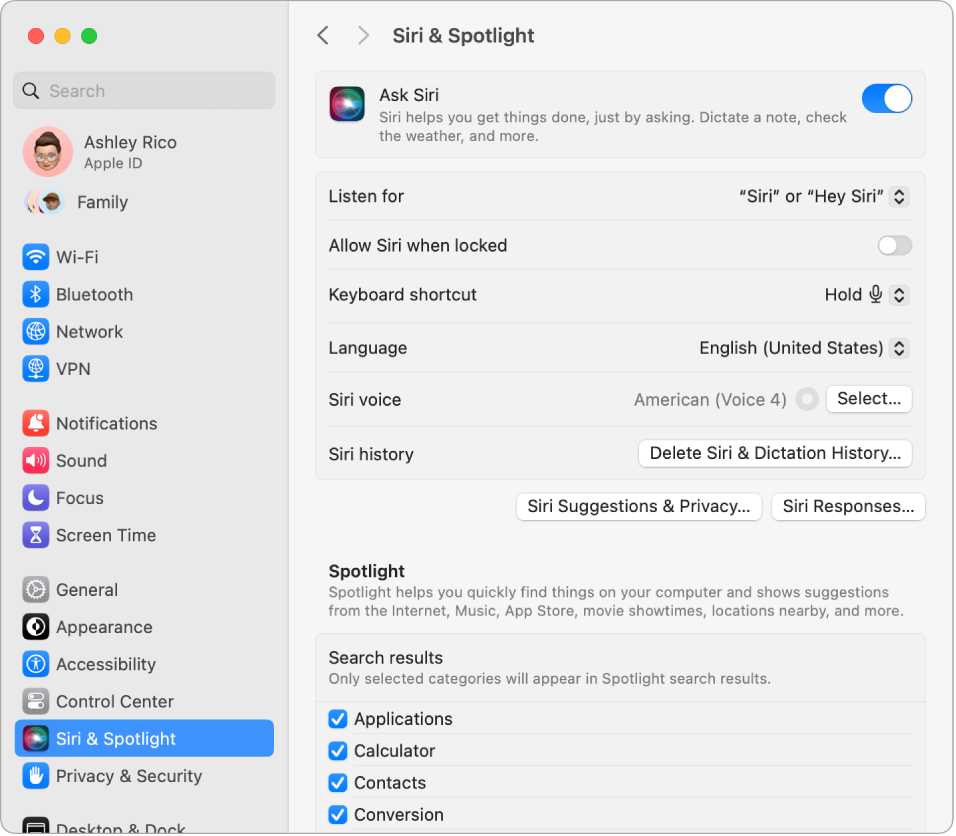
Порада. Ви можете додати іконку Siri на смугу меню, вибравши відповідну опцію в параметрах Центру керування. Тоді клацніть іконку Siri ![]() , щоб використати Siri.
, щоб використати Siri.
«Hey Siri» або «Siri». Щоб отримати відповідь на свій запит на MacBook Pro, можна просто промовити «Hey Siri» або «Siri». Клацніть «Siri і Spotlight» у Системних параметрах, а тоді виберіть фразу, якою ви хочете запускати службу Siri, в меню «Очікувати на». На запит промовте декілька команд Siri.
Щоб уникнути помилок, команда «Hey Siri» не спрацьовує, коли кришка вашого MacBook Pro закрита. Якщо кришка закрита, і комп’ютер під’єднаний до зовнішнього дисплея, ви можете активувати Siri через іконку на смузі меню.
Порада. Щоб дізнатися більше про використання Siri, будь-коли спитайтеся «What can you do?» або перегляньте статтю служби підтримки Apple З чим можна звертатися до Siri?.
Введення запитів до Siri. Вводіть свої запити Siri, а не диктуйте їх. Клацніть «Доступність» у Системних параметрах, після цього клацніть Siri справа, а тоді ввімкніть опцію «Введіть запит до Siri».
Показ субтитрів. Відображайте текст Siri на екрані. Клацніть «Siri і Spotlight» у Системних параметрах, клацніть «Відповіді Siri» й увімкніть «Завжди показувати субтитри для Siri». Також можна ввімкнути опцію «Завжди показувати мовлення», щоб служба Siri завжди транскрибувала ваші запити.
Перетягування. Перетягуйте зображення й місцеположення з вікна Siri в електронний лист, текстове повідомлення або документ. Також можна скопіювати й вставити текст.
Змініть голос. Клацніть «Siri і Spotlight» у Системних параметрах, а тоді виберіть опцію в меню «Голос Siri».
У цьому посібнику подано варіанти запитів, які можна адресувати Siri, зокрема:
Запитайте Siri. Скажіть щось на зразок:
«Show me my reminders.»
«What time is it in Paris?»
Докладніше. Перегляньте розділ Використання Siri на Mac у Посібнику користувача macOS.